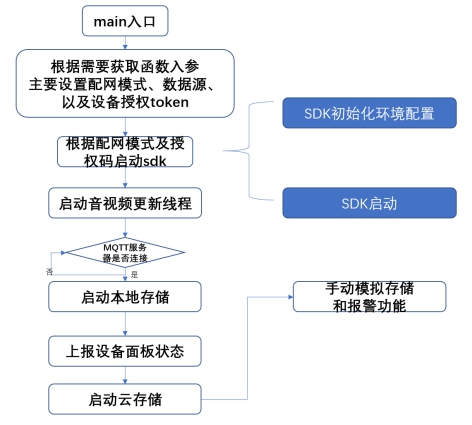设备上运行demo
- SDK,登陆GitHub:
下载设备对应的编译链的SDK包 - 修改Demo代码
修改user_main.c文件,将申请到的PID,UUID与AUTHKEY替换以下的宏定义
说明: PID,UUID与AUTHKEY可以联系涂鸦项目经理获取或者在iot平台账号申请(pid创建教程))#define IPC_APP_AUTHKEY "tuyaOneAuthkeyForOneUUID" #define IPC_APP_AUTHKEY "tuyaOneAuthkeyForOneUUID" #define IPC_APP_AUTHKEY "tuyaOneAuthkeyForOneUUID" - 运行Demo代码
- 编译生成可执行文件,命令如下:
$ ./build_app.sh demo_tuya_ipc
说明:可执行文件保存在编译后生成的output文件夹中 - 设备是用有线连接网络:确认设备已经配置好网络,能够ping通a2.tuyacn.com(如果ping不通请检查设备网络连接状况和dns设置等)
- 设备是用无线连接网络:确认设备已经连接wifi并且能够ping通a2.tuyacn.com(如果ping不通请检查设备网络连接状况和dns设置等),如果设备的wifi网卡名称为wlan0,则需要修改demo中tuya_ipc_wifi_demo.c里面WLAN_DEV的值为其他,不为wlan0即可(原因是sdk内部会操作WLAN_DEV,在demo运行阶段会破坏设备本身的网络连接状态)
- 手机安装涂鸦智能App,主界面右上角加号,选择添加摄像机,安防传感品类选择智能摄像机,选择二维码配网输入ssid和psk后进行下一步生成二维码。将二维码通过微信“扫一扫”功能
解析出配网信息,如下图所示:
说明:AYm1YVV5jupJcF 为Token,有效期:10分钟
{"s":"Tuya-Test","p":"88888888","t":"AYm1YVV5jupJcF"}
进入编译生成的output文件夹,找到tuya_ipc_demo_tuya_ipc文件所在目录并执行以下命令:$ ./ tuya_ipc_demo_tuya_ipc -m 2 -r “yyyy” -t “xxxx”
说明:执行以下命令时,需要在 “xxxx”中填入完整Token,"yyyy"中填入音视频所在的绝对路径,例如视频的路径为%s/resource/media/demo_video.264,其中%s表示”yyyy“中的内容(如果能够正常添加设备,但是app预览界面没有视频和声音,请排查下-r的音视频路径) App显示二维码界面点击“下一步”,等待直至配网功能。Demo配网成功操作页面如下图
所示: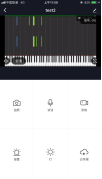
通过以上步骤可以简单的上手涂鸦IPC提供的sdk,在实际应用中,客户需要将自己实际的音视频数 据流放入SDK开辟的缓存中,即可在APP端浏览到自己的IPC画面。demo案例执行流程